在Excel中创建区间分布图的步骤包括:数据整理、选择合适的图表类型、设置区间和美化图表。这些步骤有助于确保你的区间分布图不仅准确地展示数据分布,而且美观易读。下面我们详细介绍每一个步骤。
一、数据整理
在创建区间分布图之前,首先需要确保你的数据已经被整理好。数据整理的步骤包括:
数据清理:删除任何不必要的数据或错误数据,这可以通过筛选功能来实现。
数据分类:将数据按区间进行分类。例如,如果你有一组年龄数据,可以将其分为几个年龄段。
创建区间列:在Excel中创建一个新列,标示每个数据点所属的区间。
二、选择合适的图表类型
Excel提供了多种图表类型来展示数据分布。常用的包括柱状图、条形图和饼图。对于区间分布图,柱状图(Histogram)是最常用的类型,因为它可以清楚地展示数据在不同区间的频率分布。
选择柱状图:在Excel中,选择数据区域,然后点击“插入”选项卡,选择“柱状图”中的“直方图”。
调整图表设置:确保选择的图表类型能够清晰地展示数据的分布情况。
三、设置区间
设置区间是创建区间分布图的关键步骤。你需要决定每个区间的大小和范围。
确定区间大小:根据数据的范围和数据点的数量,确定每个区间的大小。例如,如果数据范围是0-100,可以选择每10个单位为一个区间。
创建区间列:在Excel中,创建一个新列,用于标示每个数据点所属的区间。
使用FREQUENCY函数:Excel中可以使用FREQUENCY函数来计算每个区间内的数据点数量。
四、美化图表
美化图表是确保你的区间分布图易于阅读和理解的重要步骤。
添加标题和标签:为图表添加一个清晰的标题和轴标签,确保读者能够快速理解图表的内容。
设置图表样式:选择一个易于阅读的图表样式,可以通过“图表工具”中的“设计”选项卡来设置。
使用颜色和图案:通过使用不同的颜色和图案,可以使图表更加美观和易于区分。
五、添加数据标签和注释
为了使图表更加易于理解,可以添加数据标签和注释。
添加数据标签:在图表中添加数据标签,显示每个区间内的数据点数量。
添加注释:在图表中添加注释,解释任何重要的数据点或趋势。
六、保存和分享图表
最后,保存你的区间分布图,并将其分享给需要的读者。
保存图表:将图表保存为Excel文件或图片格式,方便分享和使用。
分享图表:通过邮件或其他方式,将图表分享给需要的读者。
详细描述:数据整理
数据整理是创建区间分布图的基础步骤。如果数据没有被正确地整理,即使你创建了图表,也很难从中得到有意义的信息。以下是一些详细的建议:
清理数据:删除任何重复的数据、空白行或不相关的数据点。如果数据包含错误,例如拼写错误或输入错误,需要进行修正。
数据分类:将数据按区间进行分类。例如,如果你有一组销售数据,可以将其按月、季度或年份进行分类。
创建区间列:在Excel中创建一个新列,标示每个数据点所属的区间。例如,如果你有一组年龄数据,可以创建一个“年龄段”列,将每个数据点分配到相应的年龄段。
七、更多高级技巧
使用数据透视表:数据透视表是Excel中一个强大的工具,可以帮助你快速地汇总和分析数据。你可以使用数据透视表来创建区间分布图,尤其是当数据量较大时。
动态区间设置:如果你的数据频繁变化,可以使用Excel中的动态数组和公式,自动调整区间设置。
自定义图表模板:如果你经常需要创建类似的图表,可以创建并保存自定义图表模板,节省时间和精力。
通过遵循上述步骤,你可以在Excel中创建一个准确、美观且易于理解的区间分布图。这不仅能帮助你更好地分析和展示数据,还能提升你的数据处理和展示技能。
相关问答FAQs:
Q: 如何在Excel中制作区间分布图?A: 在Excel中制作区间分布图非常简单。您可以按照以下步骤进行操作:
首先,将您的数据整理成一列,并确保列标题清晰明了。
在Excel中选择一个合适的图表类型,例如柱状图或直方图。
将数据选择范围包括列标题和数据。
点击“插入”选项卡中的“图表”按钮,并选择合适的图表类型。
在弹出的图表工具中,根据您的需要进行格式调整,例如添加轴标签、调整颜色和样式等。
根据您的数据,选择适当的X轴和Y轴,并确保正确地显示了区间分布。
最后,根据需要调整图表的大小和位置,并保存您的工作。
Q: 如何在Excel中自定义区间分布图的颜色和样式?A: 想要自定义Excel中区间分布图的颜色和样式非常简单。您可以按照以下步骤进行操作:
首先,选中您的区间分布图。
在“图表工具”选项卡中,点击“样式”按钮,以展开样式选项。
在样式选项中,您可以选择不同的图表样式,以改变整体外观。
如果您想要自定义颜色,可以点击“颜色”按钮,并选择您喜欢的颜色方案。
您还可以通过点击“布局”按钮来调整图表元素的位置和大小。
如果您需要更多的样式选项,可以点击“格式”按钮,并在弹出的格式对话框中进行更详细的设置。
Q: 如何在Excel中添加数据标签到区间分布图中?A: 如果您希望在Excel的区间分布图中添加数据标签,您可以按照以下步骤进行操作:
首先,选中您的区间分布图。
在“图表工具”选项卡中,点击“数据标签”按钮,以展开数据标签选项。
在数据标签选项中,您可以选择在每个柱状图或直方图上显示数据标签。
如果您只想显示某些特定的数据标签,可以选择“系列名称”或“数据点名称”选项。
您还可以根据需要调整数据标签的字体、颜色和位置。
最后,根据您的需要保存和调整区间分布图的大小和位置。
文章包含AI辅助创作,作者:Edit1,如若转载,请注明出处:https://docs.pingcode.com/baike/4927129